https://www.iperiusbackup.de/cms/iperius-backup-tutorials.aspx
Bei dem VMDK handelt es sich um ein offenes Dateiformat, welches von VMware erstellt wurde und hauptsächlich für Cloud Computing und Virtualisierungsdienste verwendet wird. Grundsätzlich sind die .vmdk-Dateien virtuelle Laufwerke, in denen alle Informationen einer virtuellen VMware-Maschine enthalten sind. Es gibt verschiedene Arten von.VMDK-Dateien, die sich auf virtuelle Maschinen auf VMware Workstation Player und Virtualbox beziehen, die einzelne VMDK-Dateien sind, und die sich auf virtuelle Maschinen auf VMware ESXi-Servern beziehen, die stattdessen aus zwei separaten Dateien bestehen: einem Deskriptor der virtuellen Festplatte und der Erweiterung der virtuellen Festplatte, die die Daten enthält (die das Suffix -flat im Namen hat).
Was ist nun eine VMDK-Datei? Wir können es, wenn es von einer laufenden virtuellen Maschine getrennt wird, als eine Art Archiv betrachten, in dem sich andere Dateien befinden. So gibt es Programme, mit denen Sie VMDK-Dateien öffnen oder mounten, deren Inhalt erkunden (wie ein gängiges Zip-Archiv) und einzelne Dateien oder Ordner extrahieren können. Diese Operation, sowie mit VMware Workstation Player, kann mit verschiedenen Anwendungen durchgeführt werden (nur weil das VMDK ein offenes Format ist), wie Winzip, 7zip, PowerISO, etc…., jedoch ist eine der einfachsten und schnellsten Möglichkeiten, Dateien aus einer virtuellen VMDK-Festplatte zu extrahieren, Iperius Backup zu verwenden. Die Funktionalität ist auch in der kostenlosen Version von Iperius verfügbar. Deshalb haben Sie eine kostenlose Software, um den Inhalt einer VMDK-Datei zu extrahieren.
Selbstverständlich ist Iperius auch eine Software zur Sicherung virtueller VMware ESXi-Maschinen, und daher ist das Verfahren zur Wiederherstellung einzelner Dateien von virtuellen VMDK-Laufwerken Teil dieser Funktionalität. Iperius kann inkrementelle und differentielle Backups von virtuellen ESXi (und ESXi Free) Maschinen nach der CBT / VDDK-Methode durchführen und somit verschiedene Wiederherstellungspunkte für eine virtuelle Maschine erstellen. Die Wiederherstellung in einer einzigen Datei kann ab einem bestimmten inkrementellen, differentiellen oder vollständigen Backup erfolgen, das an einem bestimmten Datum erstellt wurde.
Siehe auch: Backup virtueller Maschinen für VMware ESXi, vCenter, ESXi Free
Folgend die möglichen Verfahren zum Öffnen von VMDK-Dateien oder zum Sichern von ESXi-Virtual Machines, die von Iperius erstellt wurden:
- Öffnen einer einzelnen .VMDK Datei
- Öffnen der Beschreibungsdatei.VMDK, in deren Ordner sich auch die entsprechende Datei mit dem Suffix “-flat.VMDK” befindet.
- Öffnen einer .IBD-Datei (Iperius-Diskette, die aus einem ESXi-Backup resultiert und voll, inkrementell oder differentiell sein kann).
Sehen wir uns an, wie einfach es ist, eine VMDK-Datei mit Iperius zu öffnen und deren Inhalt zu untersuchen.
Gehen Sie zum Menü “Wiederherstellen” und klicken Sie auf die Schaltfläche, die im unteren Bild zu sehen ist:
Wählen Sie anschließend die.VMDK-Datei mit der entsprechenden Schaltfläche aus und klicken Sie auf “Öffnen”:
Wenn Sie stattdessen einzelne Dateien aus einem von Iperius erstellten inkrementellen ESXi-Backup wiederherstellen möchten, müssen Sie als Datei eine .IBD-Datei auswählen. Wie das folgende Beispiel zeigt, besteht ein inkrementelles Backup (CBT) einer virtuellen VMware ESXi-Maschine aus mehreren nummerierten Ordnern, die jeweils eine .IBD-Datei enthalten, die einem vollständigen, inkrementellen oder differentiellen Backup an einem bestimmten Datum entspricht:
Iperius zeigt dann umgehend den Inhalt der VMDK- (oder .IBD-)Datei an und kann so die verschiedenen enthaltenen Volumes auswählen. Um auf die Dateien oder Ordner zuzugreifen, die Sie benötigen, wählen Sie das richtige Volume aus und sehen Sie nach, ob die darin enthaltenen Ordner diejenigen der Festplatte sind, für die Sie sich interessieren:
Zu diesem Zeitpunkt ist es sehr einfach, Dateien zu extrahieren und in einen lokalen Ordner zu kopieren. Klicken Sie einfach auf eine oder mehrere Dateien oder Ordner, um sie auszuwählen, dann mit der rechten Maustaste und “Extrahieren”:
Wählen Sie den Ordner, in dem die Dateien extrahiert werden sollen, und klicken Sie auf “OK”. Das Kopieren von Dateien wird gestartet. Der Zeitaufwand für das Extrahieren der Dateien hängt natürlich von deren Anzahl und Größe ab.
Weitere Informationen zu Iperius Backup und wie man es für die Sicherung von virtuellen Maschinen, Dateien und Datenbanken verwendet, finden Sie auf der offiziellen Website: https://www.iperiusbackup.de
(Englisch, Italienisch, Französisch, Spanisch, Portugiesisch, Brasilien)

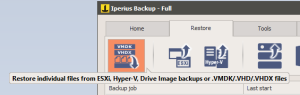
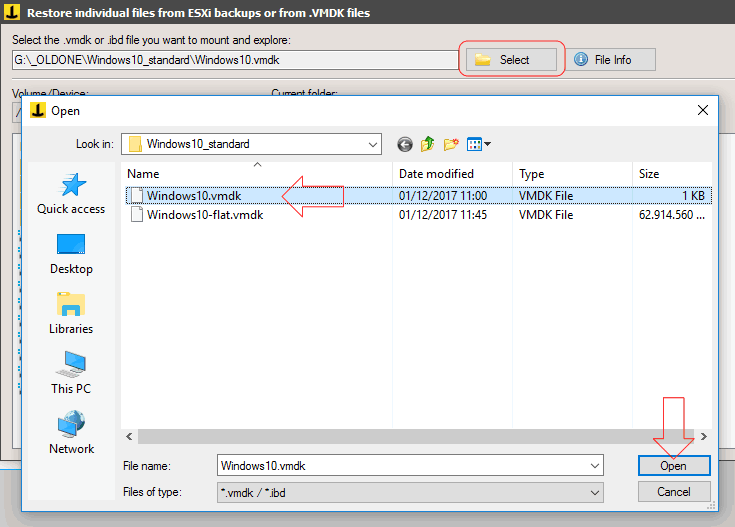
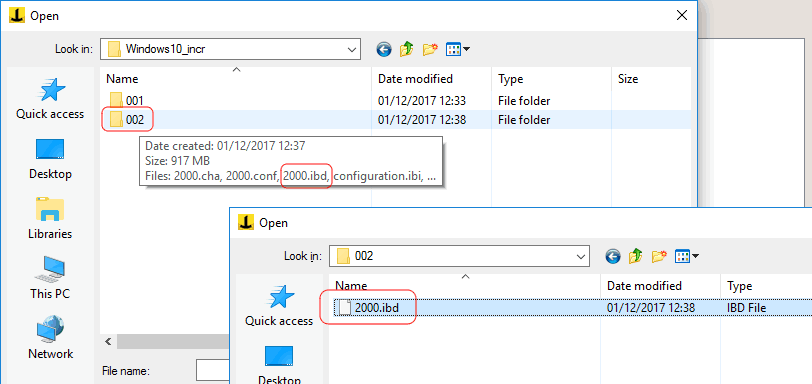
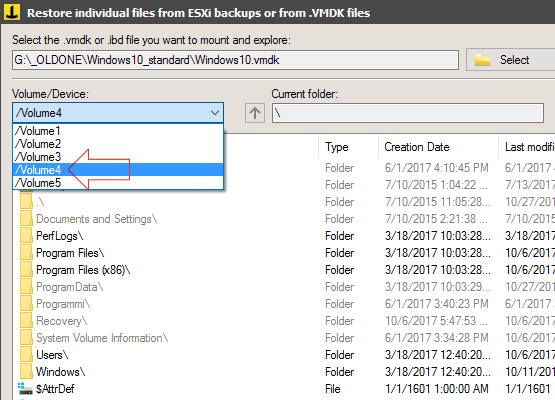
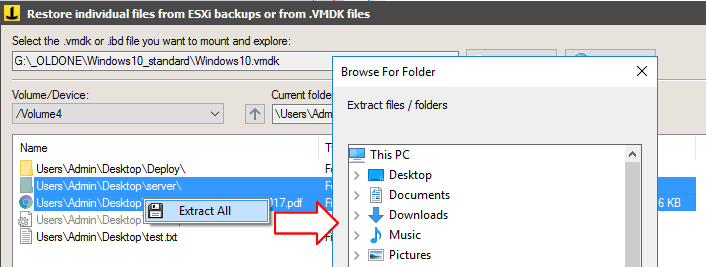
PLEASE NOTE: if you need technical support or have any sales or technical question, don't use comments. Instead open a TICKET here: https://www.iperiusbackup.com/contact.aspx
**********************************************************************************
PLEASE NOTE: if you need technical support or have any sales or technical question, don't use comments. Instead open a TICKET here: https://www.iperiusbackup.com/contact.aspx
*****************************************